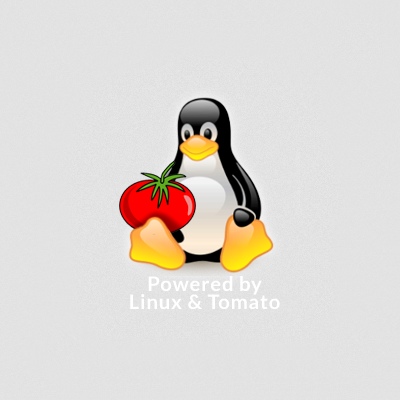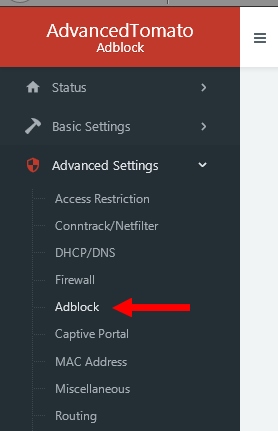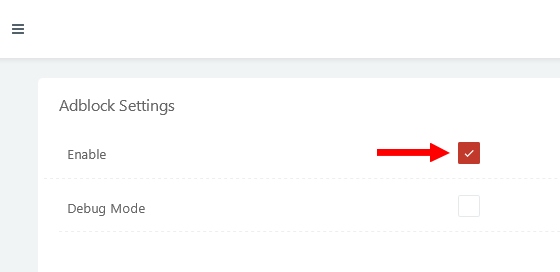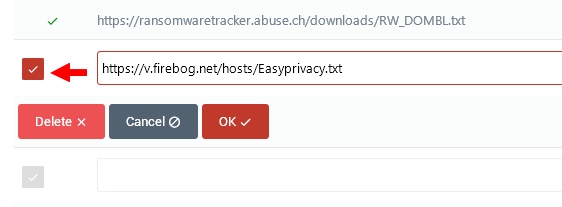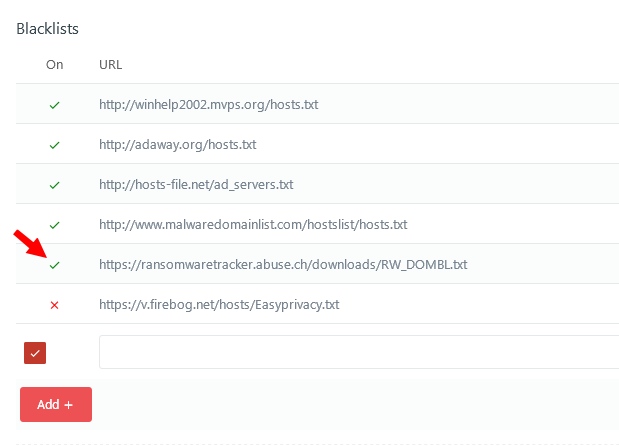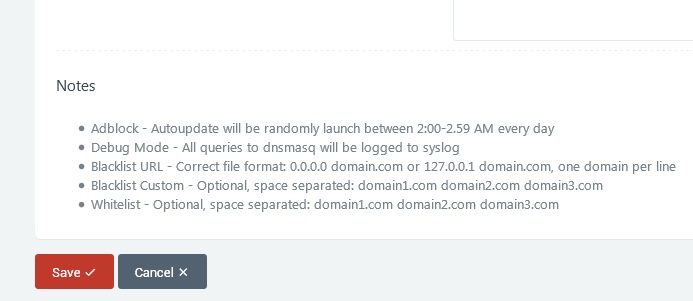Cet article s'adresse à tous les détenteurs d'un routeur ayant la capacité d’utiliser le firmware alternatif gratuit et open source : Tomato Firmware. En effet, depuis maintenant quelques années, certaines marques de routeurs comme Netgear, Asus, Linksys ou encore Tenda commercialisent des modèles avec lesquels l'utilisateur peut changer le logiciel embarqué pour une solution libre et gratuite comme par exemple le firmware Tomato. Netgear lui, va même jusqu'à garantir ces modèles compatibles et supporte un site entièrement dédié à cette manipulation: My Open Router.
L'avantage pour l'utilisateur final est d'exploiter toutes les options et capacités du routeur non accessibles ou bridées avec le firmware constructeur. Car en général, le logiciel du fabriquant est simplifié afin de convenir à tout type d'utilisateur. Dans les faits, avec un firmware comme Tomato ou DD-WRT, vous aurez accès à des fonctions avancées comme par exemple :
- La création de VLan
- La possibilité de créer plusieurs réseau WiFi invité
- Créer des HotSpot Wifi
- Paramétrer une connexion VPN
- Mettre en œuvre un service FTP, Torrent, Web...
- Paramétrer la qualité de service (QoS)
- etc...
Et surtout, ce qui nous intéresse ici avec Advanced Tomato Firmware, avoir la possibilité de sécuriser en amont du réseau votre navigation internet grâce à l'activation du blocage des publicités et des sites malveillants. (exactement comme avec PiHole).
Avant de rentrer dans le vif du sujet, je tiens à préciser que changer de firmware est une opération délicate réservée à des utilisateurs avancés, qui présente des risques si elle est mal effectuée et peut aboutir à la mise hors service définitive de votre routeur ("routeur brické"). Vous devez donc être conscient de ce risque et je ne pourrai en aucun cas être tenu responsable d'éventuels dommages sur votre matériel.
Voyons donc dans la pratique comment paramétrer ce filtrage :
Il vous faut au préalable vous connecter avec un navigateur internet à la page d'administration du firmware Tomato (l'adresse IP de votre routeur) puis dans le menu en accordéon à gauche cliquer sur la section : "Advanced Settings" puis sur "Adblock"
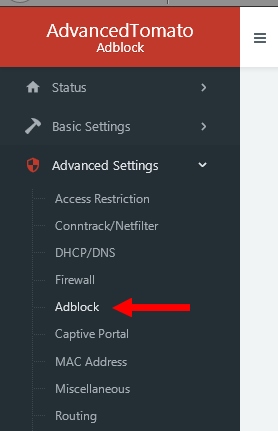
Ceci fait, dans la partie droite, vous devez cocher la case "Enable" afin d'activer le service de filtrage.
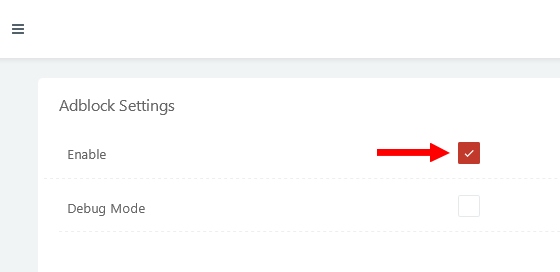
Un peu plus bas dans cette partie vous constaterez trois sections :
- Blacklists (listes de filtrages existantes prédéfinies)
- Custom list (black-listage de domaines à la main)
- Whitelist (autorisation manuelle de domaines)
Nous allons plus particulièrement nous intéresser à la première section (Blacklists) qui permet de renseigner des listes toutes faites qui référencent déjà des milliers de sites publicitaires ou malicieux. Certaines de ces listes sont déjà fournies avec le firmware Tomato mais vous pourrez en trouver d'autres sur ce site : The Firebog.
Pour ajouter une liste, il vous suffit de cliquer sur le bouton "Add +", de copier l'adresse de la liste dans section URL, de renseigner éventuellement une description et pour l'activer de cocher la case à gauche. La liste sera ajoutée en cliquant sur le bouton "OK".
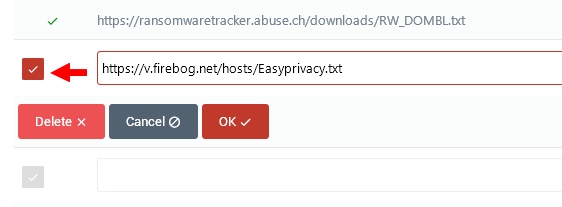
Vos listes s'affichent alors les unes à la suite des autres. Vous pouvez noter qu'a tout moment il est possible d'activer ou de désactiver une liste en cochant ou décochant la case à sa gauche (coche verte = liste active / croix rouge = liste inactive).
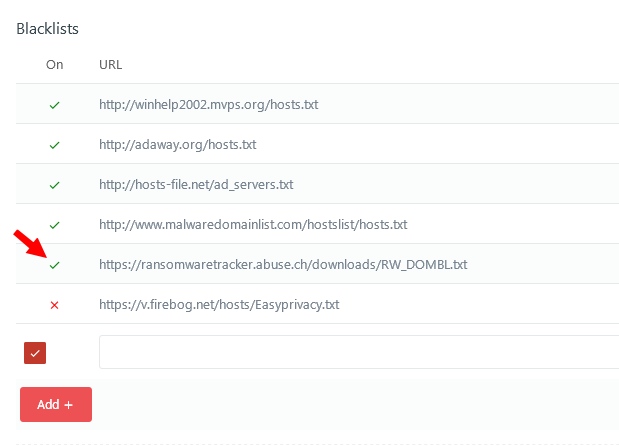
Pour terminer, n'oublier pas de sauvegarder vos changements en cliquant sur le bouton "Save" tout en bas de l'écran. C'est cette action qui va lancer service le filtrage. Si vous vous rendez dans les logs de votre routeur, vous constaterez qu'en s’activant, le service Adblock de Tomato met à jour les listes renseignées. Ce sera le cas tous les jours et à chaque fois que vous redémarrerez votre routeur.
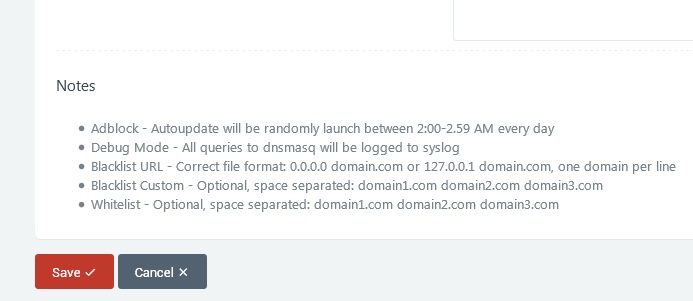
Une fois ce service bien paramétré, vous pouvez dire adieu aux extensions de blocage intégrées aux navigateurs internet (Ghostery, AblockPlus, µBlock Origin....) car c'est l'ensemble de votre connexion internet qui sera filtrée en amont de votre réseau.
NB* : Les parents soucieux peuvent facilement utiliser la section "Custom list" comme contrôle parental afin d'y renseigner manuellement des domaines qu'ils souhaitent rendre inaccessibles à leur progéniture. 🙂